Outlook Duplikate löschen mit dem Duplicate Email Remover: Schritt für Schritt Anleitung
Wenn Sie einen Email-Assistenten verwenden, selbst einen effizienten wie Microsoft Office Outlook, tritt das lästige Problem auf, dass dutzende, hunderte oder sogar manchmal tausende Outlook Duplikate das System lähmen. Es gibt zahlreiche Gründe dafür, warum Dubletten auftauchen: Fehler des Mailservers, Probleme bei der Synchronisation, ineffiziente Regeln in Outlook oder Einflüsse von Antivirenprogrammen.
Was der Grund auch sein mag, Outlook Duplikate erschweren uns die tägliche Arbeit. Deshalb muss eine Lösung gefunden werden, um mit Outlook doppelte Mails zu löschen. Die einzige Methode, die Outlook standardmässig bietet, ist das manuelle Löschen von Hand. Dies kann viel Zeit in Anspruch nehmen, die man lieber anders verwenden würde, und zur Sisyphus Arbeit werden.
Schon vor über zehn Jahren hat MAPILab eine effiziente Lösung für Microsoft Outlook Nutzer entwickelt, um Outlook Duplikate zu entfernen. Der Duplicate Email Remover liefert ihnen ein nutzerfreundliches User Interface: Eine neue Option erscheint in der Kopfzeile von Outlook:
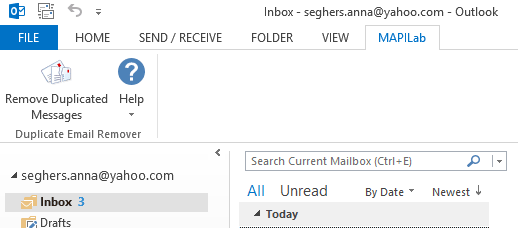
Durch Drücken der Schaltfläche, öffnet sich der Assistent:
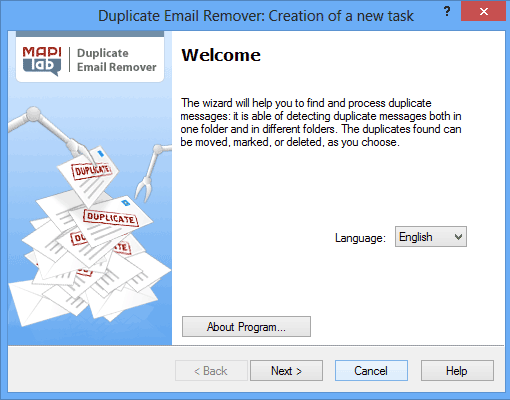
Nun können Sie die Verarbeitungsmethode wählen: Wenn ihre Outlook Duplikate alle in einem Ordner sind, beispielsweise in der Inbox, können Sie "Search for duplicate messages in each individual Folder" auswählen. Wenn sich ihre Nachrichten über mehrere Ordner verteilen, wählen Sie "Search for duplicate messages in a group of folders using folder priority".
Schritt 1: In unserem Beispiel werden eingehende Nachrichten in einen Unterordner verschoben. Eine fehlerhafte Synchronisation hat jedoch alle Emails nocheinmal in die Inbox kopiert. Also müssen wir hier "Search for duplicate messages in a group of folders using folder priority" wählen:
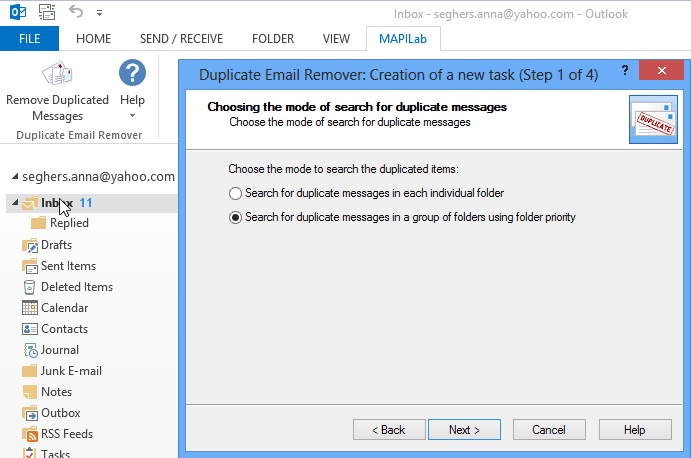
Schritt 2: Legen Sie die Priorität der Ordner fest. Unsere originalen beantworteten Emails, befinden sich im "Replied" Ordner. Diese wollen wir behalten, also verschieben wir den Ordner nach oben in der Prioritätenliste. Die Outlook Duplikate im Inbox Ordner sollen entfernt werden, also wird dieser Ordner nach unten verschoben:
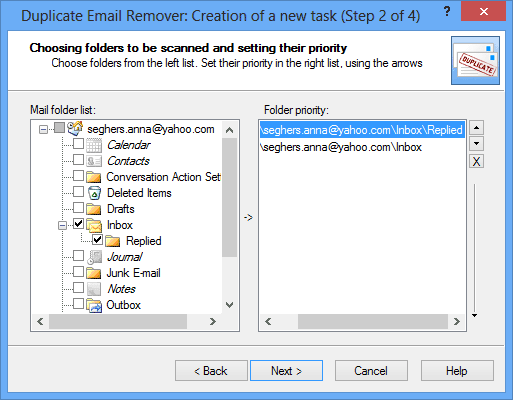
Schritt 3: Nun muss gewählt werden, was mit den Dubletten getan werden soll. Das "Duplicate Email Remover" Programm liefert dabei zahlreiche Auswahlmöglichkeiten: Markieren ("mark with a flag"; dabei werden die Nachrichten behalten), permanent Löschen ("delete permanently"), Verschieben ("move to folder"), Löschen ("delete"; verschieben in den "Deleted" Ordner):
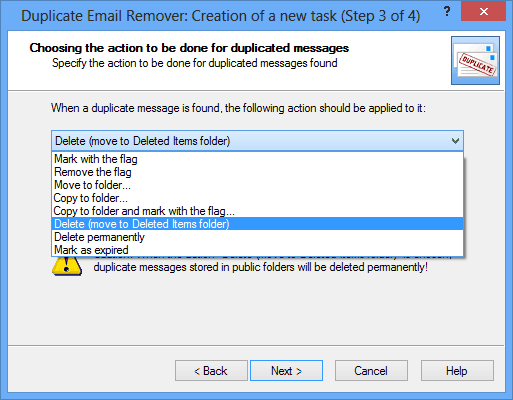
Außerdem kann ein Zeitrahmen festgelegt werden, z.B. wenn Sie sicher sind, dass Sie nur Duplikate aus dem letzten Monat haben, können Sie eine entsprechende Auswahl treffen, um den Prozess zu beschleunigen (denn so müssen nicht alle Emails durchsucht werden):
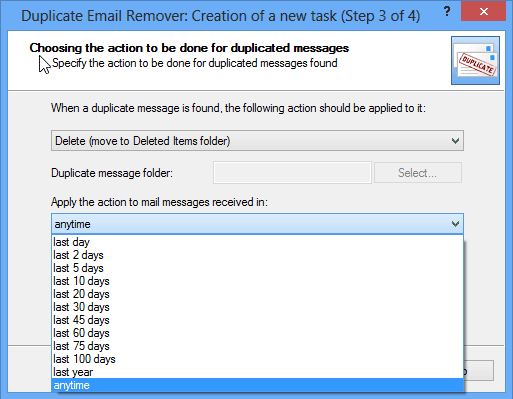
Wir wählen "Delete" und "Anytime", also sollen Duplikate in den "Deleted" Ordner verschoben werden und die Suche soll alle Emails in den gewählten Ordnern einbeziehen.
Schritt 4: Wählen Sie die Kriterien, nach denen Nachrichten verglichen werden sollen. Wir wissen, dass unsere Dubletten komplett identisch sind, da sie einfache Kopien der Originaldateien sind - Also wissen wir, dass sie sich höchstens in den Serverparametern unterscheiden. Deshalb deaktivieren wir die Option "Internet headers". Meistens ist dies der einzige Unterschied von Nachrichten, die fehlerhafterweise nochmal von Servern heruntergeladen werden. Es gibt natürlich auch die Fälle, dass doppelte Emails in Outlook mit verschiedenen Absendernamen kommen, zu verschiedenen Zeiten ankommen, andere Anhänge haben oder viele andere kleine Unterschiede aufweisen - Je nachdem, wie Sie ihre Auswahl konfigurieren, lassen sich alle gewünschten Duplikate effizient finden und bereinigen. Beachten Sie, dass die fundamentalen Eingabefelder "Text", "Subject" und "Sender E-Mail" nicht abgewählt werden können. Alle anderen Optionen sind frei wählbar.
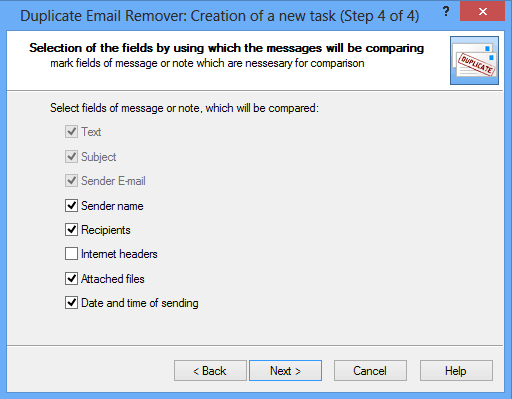
Letzter Schritt: Beginn der Suche und Verarbeitung:
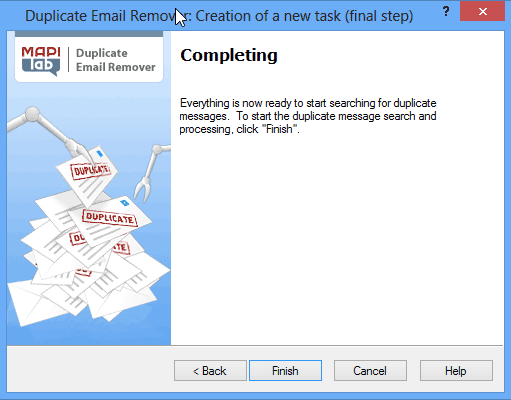
Der Bericht: Es wurden 15 Dubletten in 2 Ordnern gefunden: 3 der Nachrichten wurden im "Replied" Ordner behalten. 12 doppelte Emails in Outlook wurden in den "Deleted" Ordner verschoben und können anschließend komplett entfernt werden.
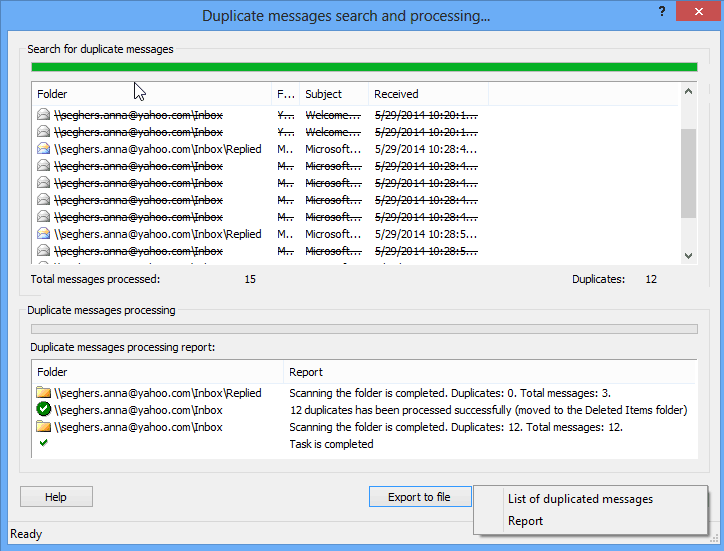
Am Ende der Verarbeitung können Sie außerdem die Resultate in einen Bericht exportieren: Sie können zwischen der einfachen Auflistung aller Outlook Duplikate oder einem kompletten Bericht wählen.
Wir sind sicher, dass dieses nützliche Programm ihnen helfen kann, wertvolle Zeit und Ressourcen zu sparen. Sie können gerne eine 30-Tage Testversion auf der Homepage des Duplicate Email Remover herunterladen. |